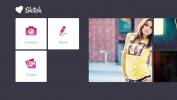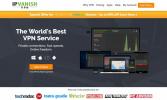Postimage предлага заснемане на екрана с инструменти за бързо споделяне и пояснение
Както Windows 7, така и Windows 8 се доставят с инструмент за снижаване извън кутията, за да улеснят потребителите да правят екранни снимки на всякакви екранни дейности. Този инструмент ви позволява да заснемате и съхранявате изображения в режими на цял екран, прозорец, правоъгълник и свободна форма. Въпреки че нативното решение е достатъчно за работата, ако търсите алтернативен инструмент с повече гъвкавост и опции като анотация на екрана и интеграция в социалните медии, опитайте Postimage. Този лек инструмент тихо седи в системната област и може да бъде приведен в действие, използвайки контекстното му меню или предварително зададени бързи клавиши.
Когато е инсталиран, Postimage започва да работи на заден план и поставя икона за известия в системната лента за бърз и лесен достъп. Щракнете с десния бутон върху тази икона и Postimage ще ви покаже всички нейни възможности. Можете да заснемате екранни снимки по три различни начина: регион, прозорец и цял екран. Контекстното меню също ви показва съответните им горещи клавиши.

Правенето на екранна снимка е доста просто и лесно - изберете желания тип екран или от контекстното меню, или чрез натискане на съответната бърза клавиша. След като бъдат заснети, в долния десен ъгъл се появяват две незначителни навигационни ленти. Вертикалната лента ви позволява да споделяте изображението чрез Facebook, Reddit, Twitter или имейл. Можете също да търсите подобни изображения в Google от тук. Хоризонталната лента за навигация ви позволява да отпечатвате, запазвате, копирате в клипборда, редактирате и качвате изображението - последното от което моментално започва да качва файла на postimage.org.

Ако искате да редактирате изображението, Postimage изскача нов прозорец с различни опции за пояснения на ваше разположение. Можете да поставите сянка, воден знак, контур, текст и форми и т.н. към изображението, в допълнение към изрязването му според размера на вашите желания. Функцията за редактиране обаче е доста основна, така че не очаквайте да имате на ваше разположение пълноправен редактор на снимки.

Освен да качвате екранни снимки, можете да качвате и всеки файл с изображения, запазен в локалното ви хранилище. Когато се качи, Postimage предоставя директен URL адрес на снимката, за да можете лесно да я споделяте с други.

Що се отнася до Настройките, приложението може да се похвали с прилично количество възможности за конфигурация. Можете да зададете режима на заснемане по подразбиране, език, модел на име на файл и формат (сред PNG, JPEG и BMP). Освен това можете да превключвате видимостта на Postimage при заснемане на екранни снимки. Други опции включват запазване на историята на качването ви, копиране на URL в клипборда и включване на курсора на мишката във вашите екранни снимки.

Postimage работи в Windows XP, Windows Vista, Windows 7 и Windows 8. Поддържат се както 32-битова, така и 64-битова операционна система.
Изтеглете Postimage
Търсене
скорошни публикации
Evernote Skitch for Windows 8: Лесно редактиране на изображения и пояснения
Skitch е широко популярно приложение, наскоро придобито от Evernote...
Най-добрите SSH клиенти за Windows
За много потребители, които се нуждаят от отдалечена връзка с компю...
Детектор за криптиран диск / диск на Windows 7
Криптиран детектор на дискове е безплатна програма за команден ред,...